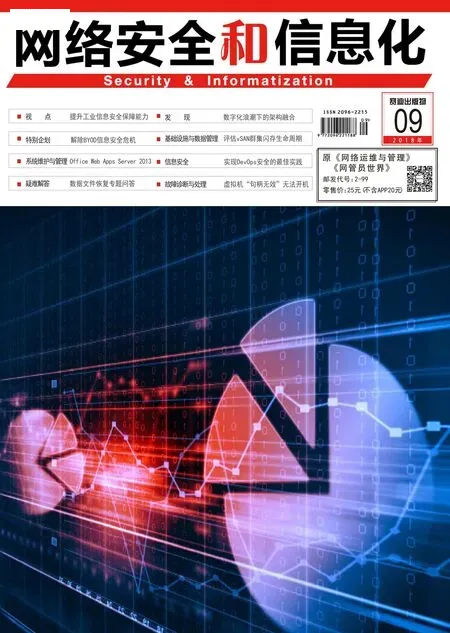为域控制器巧设监控器
准备SCOM 2012运行环境
在本例中,存在名为“xxx.com”的域环境,包含域控DC,SCOM 2012服务器以及文件服务器,在SCOM服务器上安装SQL Server数据库,以域管理员身份登录DC,在Active Directory用户和计算机窗口中左侧选择“Users”容器,在右键菜单上点击“新建→用户”项,新建名为“SCOMAdmin”的账户,并为其设置密码。注意,需要选择“用户不能更改密码”和“密码永不过期”项。
以域管理员身份登录SCOM服务器,在计算机管理窗口左侧选择“本地用户和组→组”项,在右侧双击“Administrators” 组,在属性窗口中点击“添加”按钮,将上述“SCOMAdmin”域账户添加进来,即授予其本地管理权限。在服务器管理器中点击“添加角色和功能”项,在向导界面中的功能列表中确保选择“.NET Framework3.5功 能”下 的“.NET Framework3.5” 和“HTTP激活”项,选择“.NET Frame4.5功能→WCF服务”下的“HTTP激活”,“TCP激活”和“消息队列激活”项。
点击下一步,在角色服务列表中选择“Web服务器→安全性”下的“Windows身份验证”、“基本身份验证”和“摘要式身份验证”项。在“常见HTTP功能”下选择“目录浏 览”、“HTTP错误”、“默认文档”、“HTTP重定向”项。在“性能”下选择“静态内容压缩”项。在“运行状况和诊断”中选择“HTTP日志记录”、“跟踪”、“请求监视器”和“日志记录工具”项。在“应用程序开发”中选择“ASP.NET3.5”项。在“管理工具”中选择“IIS 6管理兼容性”、“IIS管理脚本和工具”和“管理服务”项。点击安装,安装选定的角色和功能项。
安装SCOM 2012服务器

图1 SCOM管理控制台
打开SCOM安装界面,点击“安装”链接,在安装界面中选择“管理服务器”、“操作控制台”、“Web控制台”、“报告服务器”项,点击下一步,指定SCOM安装路径。在指定安装选项窗口中选择“在新管理组中创建第一台管理服务器”项,输入合适的管理组名称(例如“Scomgrp1”等)。在配置操作数据库窗口中输入SQL Server服务器名称和实例名称(例如“Winsrv1MSSQLSERVER”),当连接成功后,会显示默认的数据库名称“OperationsManager”、数据库大小(1000GB)、数据文件文件夹以及日志文件文件夹路径。当然,您可以根据实际需要进行更改。
在配置数据仓库数据库窗口中输入SQL Server的服务器名称和实例名称,可以选择不同的SQL服务器和不同的实例名称,这里为了简单起见,依然采用和上述相同的设置。当和该数据库实例连接成功后,会显示默认的数据库名称“OperationsManagerDW”、数据库大小以及数据文件文件夹以及日志文件文件夹路径。在配置Operations Manager账户窗口中的“管理服务器操作账户”、“数据读取器账户”和“数据编写器账户”栏中设置上述“SCAOMAdmin”的账户(格式 为“xxxACOMAdmin”)及密码,用于管理SCOM服务。对于“System Center Configuration服 务和System Center Data Access服务”,使用系统本地账户登录。点击“安装”按钮,执行SCOM组件的安装操作。
安装SCOM代理
如果在文件服务器上开启了Windows防火墙,需要新建入站规则并开启TCP 5723端口。选择“入站规则”项,在规则列表中选择所有 以“Windows management Instrumentation”开头的项目,点击右侧的“启用规则”链接激活这些规则。在SCOM服务器上启动SCOM控制台(如图1),在左下角点击“管理”项,选择“设备管理→代理管理”,在右键菜单上点击“发现向导”,来发现域中的所有主机,并为其安装代理程序。
在向导界面中选择“Windows计算机”,在下一步窗口中选择“高级发现”,在“计算机和设备类”列表中选择“服务器和客户端”,点击下一步,选择“扫描Active Directory”, 在“域”栏中输入域名,让其扫描域中的所有主机。当然,也可以选择“浏览或键入计算机名称”项,点击浏览按钮,可以搜索并导入特定的主机。
这里采用后者,将DC、文件服务器和SQL Server服务器添加进来。在管理员账户窗口中选择“其他用户账户”项,输入域管理员账户名和密码。点击“发现”按钮,在“选择要管理的设备”项选择目标主机,点击下一步,设置代理安装目录,点击完成,就可以在选定的主机上安装代理程序。之后,在SCOM管理控制台中的“主管理服务器”列表中显示安装了代理程序的主机,但是其处于未监视状态。
安装SCOM管理包

图2 导入管理包向导

图3 自定义个性化视图
在左侧的管理面板中选择“管理包”项,在右键菜单上点击“导入管理包”项,在向导界面(如图2)中点击“添加→从目标添加”按钮,连接到管理包目录Web服务。当然,该机必须可以访问外网。在从目录选择管理包窗口中的“查找”栏中输入“windows server 2012”,在“查看”列表中选择“目录中的所有管理包”,点击“搜索”按钮,在“目录中的管理包”列表中选择“Microsoft Corportion→Windows Server→Core OS”分 支,依次选择“Windows Server 2012 Operating System(Discovery)”、“Windows Server 2012 Operating System(Monitor)”、“Windows Server 2012 R2 Operating System(Discovery)”、“Windows Server 2012 R2 Operating System(Discovery)”项,点击“添加”,将其导入到“选定的管理包”中。
如果需要管理Windows Server 2008主机的话,可以按照同样的方法,将所需的管理报添加进来。点击确定,在下一步窗口显示管理包安装信息。对于存在以来关系的管理包,可以点击对应的“解决”链接,来安装项关联的内容。点击安装,执行管理包的导入操作。在SCOM管理控制台左侧选择“管理包”,在右侧列出所有的管理包信息。在控制台左下角点击“监视”,在监视面板中显示大量的监视项目,包括HSRP组、VLAN、活动警报、交换机、旧网络设备、路由器、网络设备、主机等。
例如选择“Microsoft Windows Server”-“Windows Server State”项,在右侧显示域中的所有主机的运行状态。例如选择域名主机,在右键菜单上点击“属性”项,可以显示该机的详细的属性信息。在上述菜单上点击“个性化试图”项,在打开窗口(如图3)中的“要显示的列”中可以选择更多的监视项目,包括状态、维护模式、名称、路径、显示名称、IP地址、虚拟机、主机名称、DNS名称、网络名称、Active Directory SID、组织单位、DNS林名称、逻辑处理器、物理处理器、虚拟机名称等。在左侧选择“Task Status”项,在右侧显示任务状态信息。选择“Operating System Performance” 项,在右侧可以显示操作系统性能。在左侧选择“Active Alerts”项,在右侧显示警报信息。在左侧的“Health Monitoring”项,选择其下的“Disk Health”项,可以查看选定主机的磁盘健康状况。
对目标服务器进行监控
例如,想监控DC运行状态的话,必须使用专用的DC管理包方可。按照上述方法,打开导入管理包界面,查找“AD”内容,搜索与活动目录相关的管理包。在“目录中的管理包”列表中选择“Windows Server”节点,导入其中的“Avtive Directory Federation Services”,“Active Directory Rights Management Services”,“Active Directory Server 2000”,“Active Directory Server 2003”,“Active Directory Server 2008”,“Direct Access Server 2008”,“Group Policy 2008”等类别,之后执行安装操作。有了这些管理模块,才可以对活动目录进行监控。
在SCOM管理控制台左侧的监视面板中选择“Microsoft Windows Active Directory”-“Active Directory Server 2008 and above”项,在其下可以针对活动目录的警报、事件以及状态信息进行监控。在主机列表中选择DC服务器,在右键菜单上点击“个性化视图”项,在打开窗口中可以定义需要监控的内容。选中DC服务器,在右下角的“导航”面板中点击“警报视图”项,在打开窗口中显示关于DC的警报信息,选择目标警告信息项,在窗口底部显示其详细内容。在“导航”面板中点击“事件视图”项,在打开窗口中显示DC上所有事件日志信息。对于事件列表中的警告信息,需要进行及时查看和排错。
点击“性能视图”项,来了解DC的性能信息,在性能监控列表中选择特定的项目(例如内存页的使用率、CPU使用率、LDAP访问情况、网络连接、活动目录数据库容量等),可以以动态图表的形势,来查看指定的性能项目变化情况。点击“状态视图”项,在打开窗口中可以查看DC的状态信息,包括名称、路径、内部版本、环境变量、软件项、网络安全策略、活动目录组策略、审核信息等。在右下角的“Active Ditrctory Domain Controller Server 2008 Computer Role任 务”列表中显示了常用的活动目录维护命令,包括NETDIAG、NETDOM,NLTEST、GP Update、ADSI Edit Snap-in Task等。例如,选择“DCDIAG”项,在弹出窗口中选择DC主机,在“任务凭据”栏中输入域管理员和密码,选择“以后运行此任务时不提示”项,点击“运行”按钮,可以运行命令,在报告窗口中的“任务输出”栏中显示对DC的诊断信息。